Jak stworzyć historię na Facebooku

Historie na Facebooku mogą być bardzo zabawne do tworzenia. Oto jak możesz stworzyć historię na swoim urządzeniu z systemem Android i komputerze.

Zdarzają się przypadki, gdy ludziom wyjątkowo trudno jest odblokować urządzenie z Androidem.
Na przykład wyobraź sobie, że masz dysfunkcyjny lub uszkodzony przycisk zasilania lub zapomniałeś hasła. Jedną z rzeczy, po których jako użytkownik natychmiast uruchomisz, jest przywrócenie ustawień fabrycznych. Robiąc to, musiałbyś pożegnać się z cennymi danymi, które znajdują się w twoim urządzeniu. Jeśli zdecydowałeś się przywrócić ustawienia fabryczne telefonu, zwróć uwagę na te punkty .
Wśród kilku innych rozwiązań blog skupi się na tym, jak odblokować telefon z Androidem bez przywracania ustawień fabrycznych.
Najlepsze 5 prostych sposobów odblokowania telefonu z Androidem bez przywracania ustawień fabrycznych
1. Zrób dr.fone - Odblokowanie ekranu (Android) Twoim Zbawicielem
Dr.fone wyrzeźbił niszę jako narzędzie, które może szybko pomóc Ci odzyskać utracone pliki. I to nie jedyna funkcja, jaką ma, może również pomóc w odblokowaniu urządzenia z Androidem, jeśli zgubiłeś lub zapomniałeś hasła.
Zastanawiasz się, jak odblokować telefon z Androidem bez przywracania ustawień fabrycznych za pomocą dr.fone - Odblokowanie ekranu (Android)? Wykonaj czynności wymienione poniżej –
1. Wybierz Odblokuj ekran Androida

2. Ustaw telefon w trybie pobierania. Aby to zrobić –
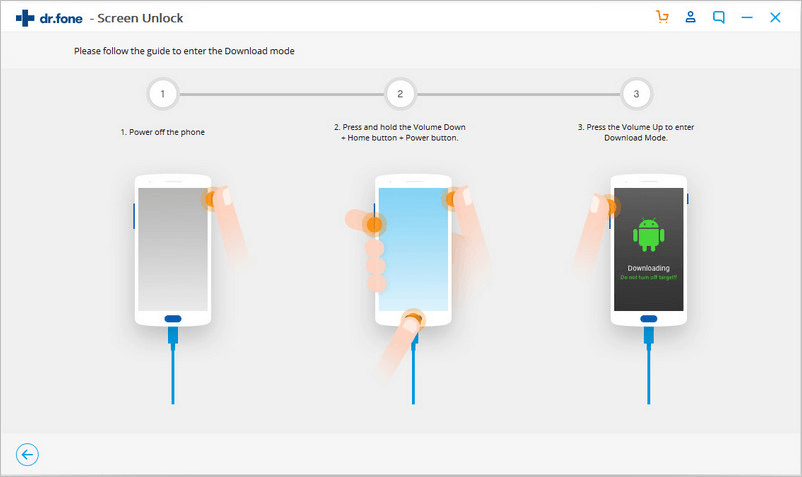
(i) Wyłącz telefon
(ii) Jednocześnie naciśnij przycisk zmniejszania głośności, domu i zasilania
(iii) Naciśnij przycisk zwiększania głośności
1. Teraz pakiet odzyskiwania zostanie pobrany. Może to zająć kilka minut
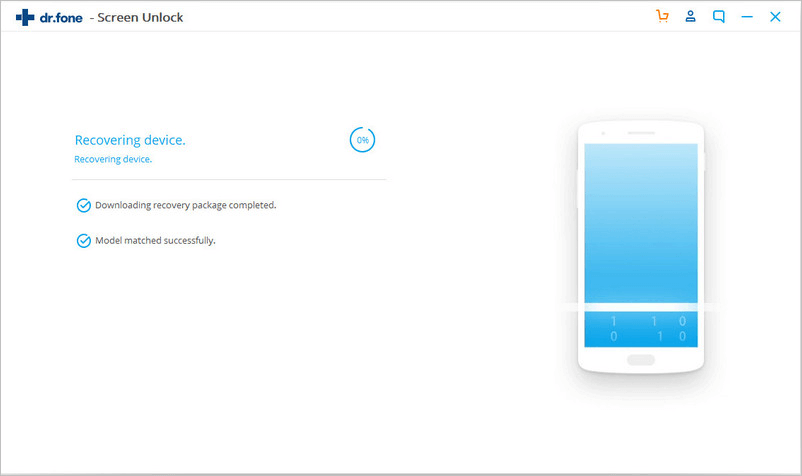
2. Po pobraniu pakietu odzyskiwania upewnij się, że Twój telefon ma blokadę ekranu
Otóż to! Twój telefon zostanie bezpiecznie odblokowany i żadne z Twoich istniejących danych nie zostaną uszkodzone.
2. Odblokuj urządzenie z Androidem, którego ekran się zepsuł

Przez pomyłkę upuściłeś telefon na ziemię, a ekran jest pęknięty, a funkcja ekranu dotykowego zniknęła. Co byś zrobił! Prawdopodobnie nie będziesz w stanie przywrócić telefonu do ustawień fabrycznych. Myślisz, że nie masz szczęścia?
Nie! Zdecydowanie nie. Możesz użyć aplikacji do usuwania ekranu, użyć kabla OTG lub odblokować przez ADB (Android Debug Bridge). Mamy w zanadrzu te sztuczki. Kliknij tutaj, aby dowiedzieć się więcej
3. Odblokuj zdalnie urządzenie Samsung Android

Jeśli jesteś użytkownikiem Samsunga, możesz użyć Find My Mobile . Kroki, aby odblokować urządzenie z Androidem za pomocą tej metody, są tak proste, jak 1-2-3
Uwaga: Jeśli zdecydujesz się wybrać tę funkcję, wszystkie informacje dotyczące zamka (wzór, hasło, kod PIN i dane biometryczne) zostaną usunięte. Jeśli jesteś pewien, że zapomniałeś hasła, wykonaj poniższe czynności –
4. Odblokuj telefon za pomocą czujników biometrycznych

Jeśli Twój telefon ma czujniki biometryczne, takie jak odcisk palca i rozpoznawanie twarzy , nie musisz się martwić o przycisk zasilania. Dotknij palcem lub pokaż swoją twarz, aby odblokować telefon z Androidem. Oto, jak włączyć odblokowywanie odcisków palców lub rozpoznawanie twarzy (w zależności od modelu urządzenia sposoby i środki mogą być inne) –
Ustawienia > Biometria i zabezpieczenia
Możesz teraz wybrać rozpoznawanie twarzy lub odciski palców jako sposób na odblokowanie telefonu z Androidem.
5. Możesz użyć Smart Lock, aby odblokować telefon z Androidem

Jeśli nadal zastanawia Cię, jak odblokować telefon z Androidem, oto kolejny sposób na odblokowanie urządzenia z Androidem bez dotykania go. Możesz włączyć na swoim urządzeniu funkcję o nazwie inteligentna blokada . Oto możliwa ścieżka włączenia inteligentnej blokady –
Ekran blokady > Inteligentna blokada
Aby dowiedzieć się więcej o inteligentnym zamku, kliknij tutaj
Podsumowując
Mamy nadzieję, że teraz będziesz mógł odblokować swój telefon z Androidem, jeśli z jakiegoś powodu nie możesz uzyskać dostępu do hasła, kodu PIN lub masz uszkodzony ekran. Jeśli istnieje sposób, który Twoim zdaniem jest szybki, ale nie znalazł się na liście, wspomnij o tym w sekcji komentarzy poniżej, a aby uzyskać więcej aktualizacji, śledź blogi Systweak .
Jesteśmy bardzo towarzyski! możesz nawet śledzić nas na Facebooku i YouTube .
Historie na Facebooku mogą być bardzo zabawne do tworzenia. Oto jak możesz stworzyć historię na swoim urządzeniu z systemem Android i komputerze.
Dowiedz się, jak wyłączyć irytujące automatyczne odtwarzanie wideo w Google Chrome i Mozilla Firefox za pomocą tego samouczka.
Rozwiąż problem, w którym Samsung Galaxy Tab S8 utknął na czarnym ekranie i nie włącza się.
Przeczytaj teraz, aby dowiedzieć się, jak usunąć muzykę i filmy z tabletów Amazon Fire i Fire HD, aby zwolnić miejsce, uporządkować lub poprawić wydajność.
Poradnik pokazujący dwa rozwiązania, jak na stałe uniemożliwić aplikacjom uruchamianie się przy starcie na urządzeniu z Androidem.
Ten poradnik pokazuje, jak przesyłać wiadomości tekstowe z urządzenia Android za pomocą aplikacji Google Messaging.
Masz Amazon Fire i chcesz zainstalować Google Chrome? Dowiedz się, jak zainstalować Google Chrome za pomocą pliku APK na urządzeniach Kindle.
Jak włączyć lub wyłączyć funkcje sprawdzania pisowni w systemie Android.
Kiedy Samsung zaprezentował nową linię tabletów flagowych, było na co czekać. Galaxy Tab S9 i S9+ przynoszą oczekiwane ulepszenia, a Samsung wprowadził także Galaxy Tab S9 Ultra.
Czy kochasz czytać eBooki na tabletach Amazon Kindle Fire? Dowiedz się, jak dodać notatki i podkreślać tekst w książce na Kindle Fire.






